Zugriff auf das exFAT Dateisystem in Ubuntu
Linux (oder insbesondere Ubuntu) unterstützt viele Dateisysteme. Wenn Sie Ihr USB-Laufwerk anschliessen, erkennt Ihr Linux-System es wahrscheinlich sofort und hängt es in Ihren Dateimanager ein. Wenn Ihre externe Festplatte jedoch im exFAT-Format vorliegt, kann Ihr System sie nicht erkennen, da sie diese nicht nativ unterstützt. So können Sie mit einem Lese- und Schreibrecht auf ein exFAT-Dateisystem in Ubuntu zugreifen.
Installation
Das Ubuntu-Repository enthält kein Paket, das exFAT unterstützt. Um den Zugriff auf exFAT zu ermöglichen, müssen wir von einem PPA eines Drittanbieters installieren.
In Ihrem Terminal,
sudo add-apt-repository ppa: relan / exfat sudo apt-erhalten update sudo apt-get installieren sicherung fuse-exfat exfat-utils
Verwendung
Sobald Sie das exfat-utils-Paket installiert haben, jedes Mal, wenn Sie Ihr externes exFAT-Laufwerk anschließen. Es wird vom System und Automount erkannt. Es kommt mit Lese- / Schreibzugriff, so dass Sie in das Laufwerk kopieren und einfügen können.
Für den Fall, dass Ihr System das externe Laufwerk nicht automatisch mountet, können Sie Folgendes tun, um es manuell zu mounten:
sudo mkdir / media / exfat sudo mount -t exfat / dev / sdb1 / media / exfat
Ersetzen Sie den "/ dev / sdb1" durch den genauen Dateipfad zu Ihrer externen Festplatte.
So trennen Sie das externe exFAT-Laufwerk:
sudo umount / media / exfat
Warum wird ExFAT nicht nativ unter Linux unterstützt?
Der Hauptgrund, warum exFAT nicht nativ unter Linux unterstützt wird, liegt darin, dass exFAT von Microsoft entwickelt wurde und eine restriktive Lizenz enthält, die es dem freien oder Open-Source-Betriebssystem nicht erlaubt, es nativ zu implementieren.
Obwohl das exfat-utils-Paket Ihnen das Lesen / Schreiben in ein exFAT-Dateisystem ermöglicht, können Sie Ihre externe Festplatte noch nicht im exFAT-Format formatieren. Um das exFAT Dateisystem zu formatieren, ist der einzige (und einfachste) Weg jetzt über Windows. Wenn Sie eine virtuelle Windows-Maschine ausführen, können Sie dies auch in der VM tun.




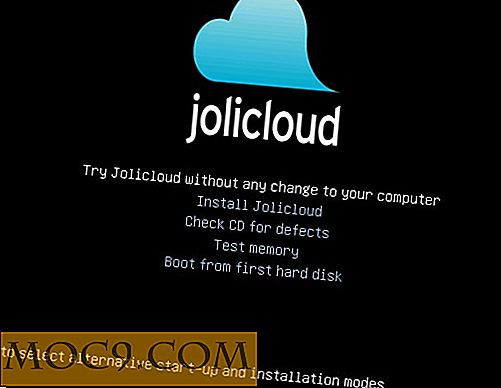

![Fügen Sie Ihre Pinterest Pins zu Ihrem Desktop Hintergrund [Mac]](http://moc9.com/img/desktop-pins-disable-welcome-window.jpg)
